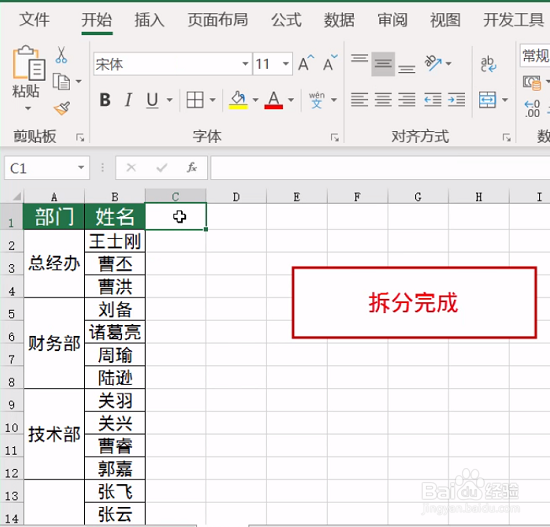1、打开需要拆分的Excel文件。

2、选中数据区域,Ctrl+c复制。如下图所示。
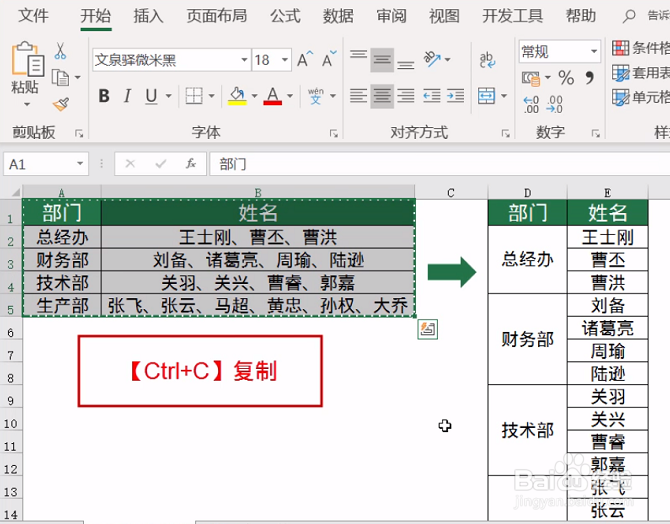
3、打开Word,Ctrl+V 粘贴,再按Ctrl+H打开查找替换对话框。

4、查找内容输入顿号,如下图所示。
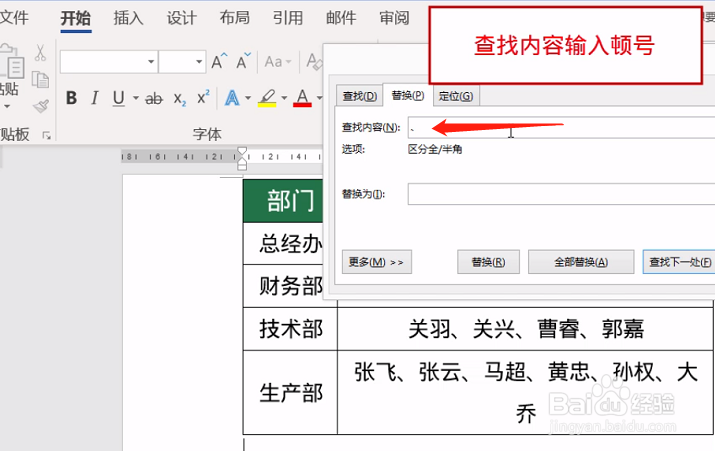
5、光标点击替换为输入框,然后点击选择更多,如下图所示。
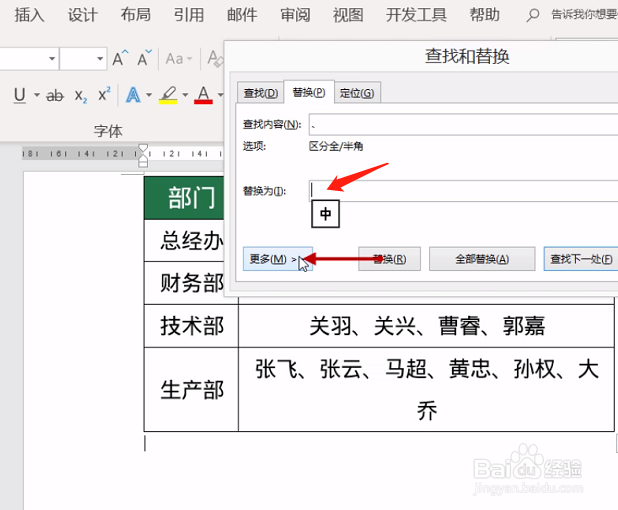
6、点击特殊格式,选择段落标记,如下图所示。

7、点击全部替换,如下图所示。

8、替换完成后关闭替换对话框,再将内容复制到Excel中。

9、拆分完成。
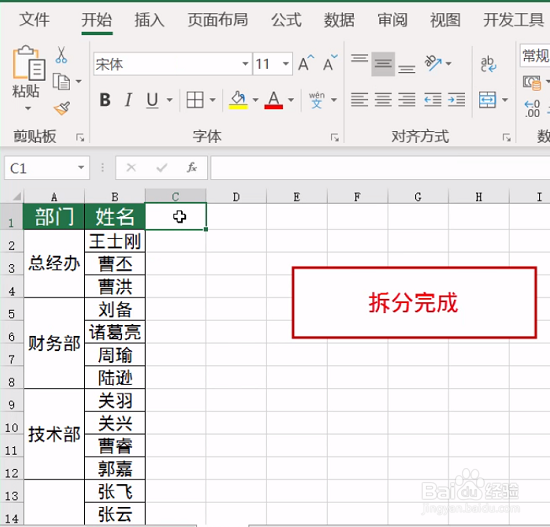
时间:2024-10-13 13:27:28
1、打开需要拆分的Excel文件。

2、选中数据区域,Ctrl+c复制。如下图所示。
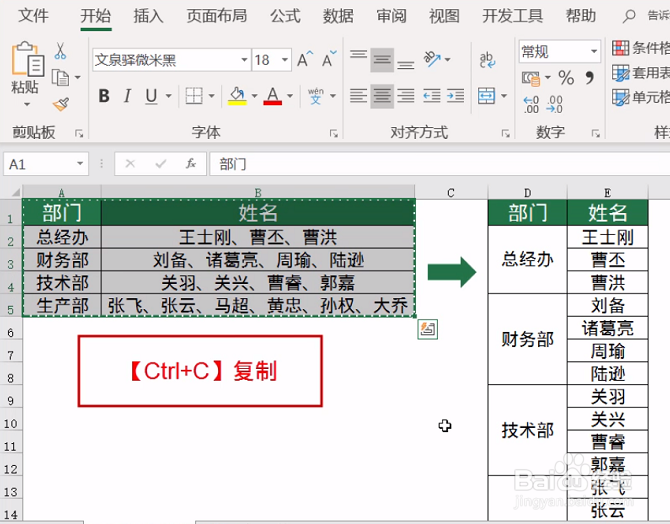
3、打开Word,Ctrl+V 粘贴,再按Ctrl+H打开查找替换对话框。

4、查找内容输入顿号,如下图所示。
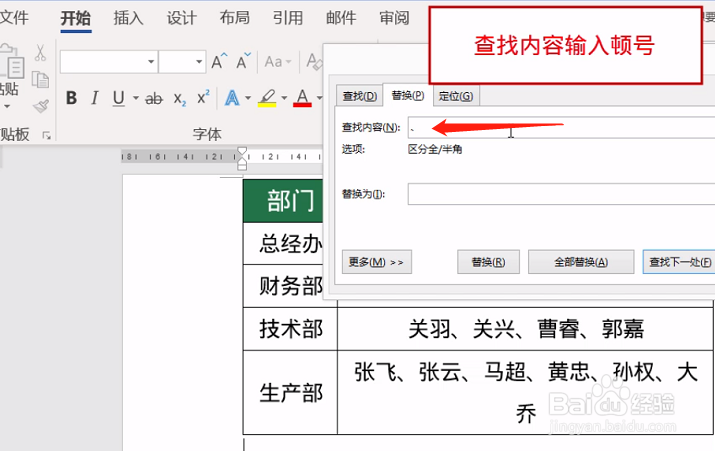
5、光标点击替换为输入框,然后点击选择更多,如下图所示。
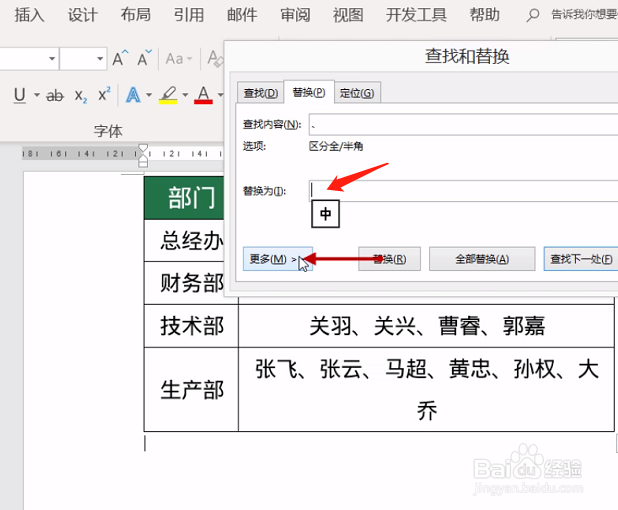
6、点击特殊格式,选择段落标记,如下图所示。

7、点击全部替换,如下图所示。

8、替换完成后关闭替换对话框,再将内容复制到Excel中。

9、拆分完成。